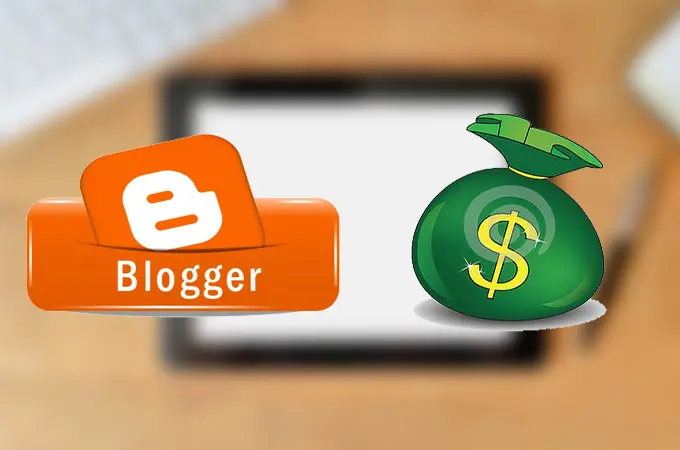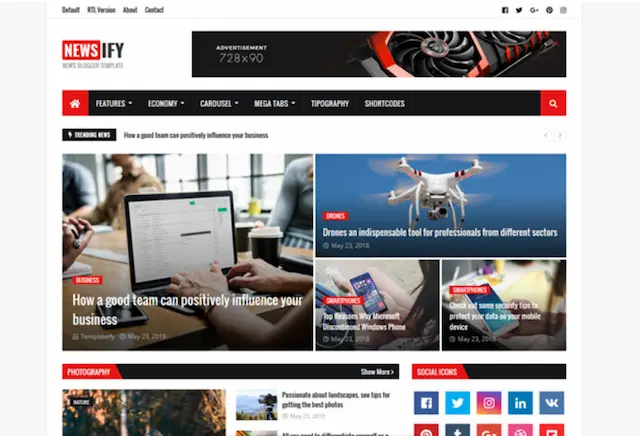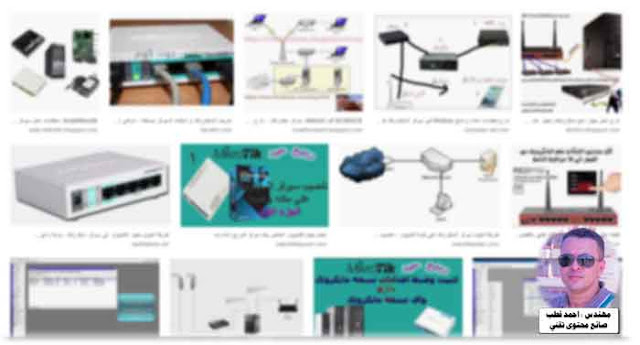وعند تفكيرك فى انشاء الشبكة تحتار، كيف يمكنى ان انشىء شبكة قوية
كيف يمكن ان احمى الشبكة من الاختراق وان انظم السرعة والدونلود والابلود ؟ وغيرها من الامور الاخرى.
مايكروتك او سيرفر مايكروتك هو الحل الانسب والافضل لك.
لذا اذا كنت مهتما فتابع معى هذا الدرس الشيق
كثيرا ما نسمع كلمة سيرفر او خادم ولكننا لا نعرف ماذا تعني ؟ ان السيرفر جهاز كمبيوتر يتميز امكانيات عالية جداً أهما القدر الفائقة على الاتصال بالانترنت كما يعتبر مصدرا للكهرباء بشكل متواصل لذلك لابد من توافر أنظمة التبريد ذات امكانيات عالية لانه سيعمل بدون انقطاع طوال العام .
المايكروتك ماذا يعني :
هو نظام يقوم بتحويل اي جهاز الكتروني الى راوتر يمكنه أن يقوم بتوزيع الإنترنت و يحدد لكل مستخدم الابلود والداونلود و تم تطوير عدة نسخ من نفس الماركة لانها تعتبر الأشهر و الأنجح على مستوى العالم .
تعتبر الشركة الام او المالكة هي شركة ميكروتيك أو (Mikrotik Ls Ltd) والتي تعرف باسم راوتر مايكروتك ، وهي الشركة الام لجميع تجهيزات شبكات الحاسوب، وتبيع الراوترات .
طريقة تحويل جهاز الكمبيوتر الى سيرفر مايكروتك
في البداية لا بد من توفر جهاز كمبيوتر ماركة ( HP – Compaq – IBM ) من الجيل Pentium 3 أو Pentium 4 وشرط أساسي أن تكون رامات الجهاز ( 128 – 256 – 512 – …… ) و مساحة الهارد ديسك ( 5 – 10 – 20 – ………. ) و اثنين كارت لان original 10/100/1000 Mbps , و اسطوانة CDR ( حتى يتم تنصيب نسخة المايكروتك عليها ) , و كيبورد ( لتنفيذ وكتابة الأوامر به ) , و شاشة . إذا كان الجهاز متوفر به الكارت اللان الداخلى فلا حاجة إلى كارت اللان الخارجى, واذا كنت ترغب في إضافة ثلاثة خطوط فيما بعد فلابد أن يكون المتوفر في الوقت الحالي ثلاثة كروت .
نصيحة هامة : كلما اخترت العمل على جهاز ذو كفاءة عالية كلما كانت كفاءة المايكروتك ممتازة . الخطوات :
المرحلة الأولى عمل المايكروتيك
في البداية قم بتحميل نسخة المايكروتك 5.18 وقم بتحميل مفتاح النسخة.
ضع اسطوانة مايكروتك الـ CDR في الجهاز و دعها تقلع و تبدأ الآن مرحلة التنصيب على الجهاز .
قم بالضغط على CTRL + a حتى تقوم بتحديد الكل .
ثم بعد ذلك قم بالضغط على الحرف ( i ) لكي يبدأ التحميل , سوف تظهر رسلة يسال فيها هل ترغب في الاحتفاظ بالإعدادات القديمة ؟
ارفض من خلال الضغط على الحرف ( N ) و سوف تظهر لك رسالة تحذير بأنه سوف يقوم بحذف جميع البيانات .
وافق من خلال الضغط على الحرف (Y ) وانتظر حتى ينتهي التحميل .
بعد ذلك سوف تظهر رسالة تطلب منك الضغط على الزر Enter حتى يقوم لجها بعمل Restart , قبل الضغط لابد من اخراج الاسطوانة اولا.
سوف يقوم الجهاز باعادة التشغيل و تظهر رسالة تسألك ان كنت توافق على عمل Scan للجهاز أم لا و ليس مهماً ان توافق الامر متروك لك .
ولكن الافضل الا تقوم بالضغط على اي مفتاح و سوف تختفي الرسالة وحدها .
قم بملء البيانات التالية ولا تنس الضغط على ENTER بعد كل ادخال
أكتب أسم المستخدم ( admin ) ثم ENTER
لا تكتب في خانة الباسورداي شئ و اضغط ENTER .
سوف يقوم بكتابة كلمة MikroTik و الان نهنيك لقد أصبح لديك مايكروتيك .
الان يمكنك أن تقوم بفصل الكيبورد والشاشة و CDR فلم تعد في حاجة اليهم الان .
المرحلة الثانية ضبط اعدادات المايكروتك
مرحلة من مراحل ضبط اعدادات المايكروتك عن طريق ربط جهاز الكمبيوتر المايكروتك بجهاز الكمبيوتر من خلال تطبيق WinBoxثم قم بتوصيل كابل الانترنت فى كارت الـ LAN الخاص بجهاز الكمبيوتر مع كارت الـ LAN الخاص بجهاز المايكروتك .
قم بتحميل تطبيق الـ WinBox و بعد ذلك افتحه وقم بالدخول من خلال الماك ادريس , و سيطلب منك ادخل اليوزر نيم و الباسوورد , فلا تكتب شيئا لاننا عند تنزيل و تثبيت المايكروتك قمنا بكتابة اليوزر نيم admin والباسوورد تركناها فارغة ثم قم بالضغط على Connect .
قم بعمل كراك للنسخة لانك سوف تستخدمها مدى الحياة وذلك بان تقوم باختيار من القائمة System ثم اختر License ثم اخيراً Import Key .
قم باختيار المفتاح المخصص للنسخة , وسوف تظهر رسالة تخبرك بأنه كي تقوم بتغيير المفتاح يجب ان تقوم بعمل ريستارت قم بالموافقة و الضغط على زر Yes وانتظر دقيقتين حتى ينتهي جهاز المايكروتيك من عمل Restart .
تاتي بعد ذلك مرحلة تسمية الكرت الخاص حتى يسهل عليك و تنظيم الدخول للانترنت و الخروج منه للمشتركين .
من خلال الماك قم بفتح تطبيق الـ WinBox وقم بالاختيار من القائمة Interfaces.
فستلاحظ ظهور الكروت المتصلة بجهاز المايكروتك وعندما تقوم بالضغط مرتين متتاليتين على الكارت ستلاحظ ظهور قائمة لا تقم بتعديل اي شئ فيها غير اسم الكارت فقط .
سوف نقوم بتسمية الكارت الاول بـ WAN وهذا الذي سوف يظل متصلا بالراوتر الخاص بك و تسمية الكارت الثاني بـ LAN
الذي يعتبر مخرجا .
قم بوضع الاي بي الخاص بكل كارت IP.
ADDRESSES واضغط بعد ذلك على الإشارة الحمراء + و قم بوضع الـIP الخاص بأول كارت وهو WAN وهو الوحيد الذي يأخذ نفس الاي بي الخاص بالراوتر.